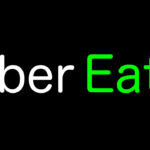こんにちは、おつまみ(@otsumami082)です。
Youtubeで「オーディオインターフェイス」と検索すると、『audient evo4』というオーディオインターフェイスを良く見かけますよね。




ちなみに私は現在、YouTube配信用に『SHURE MV7』というダイナミックマイクを使っております。
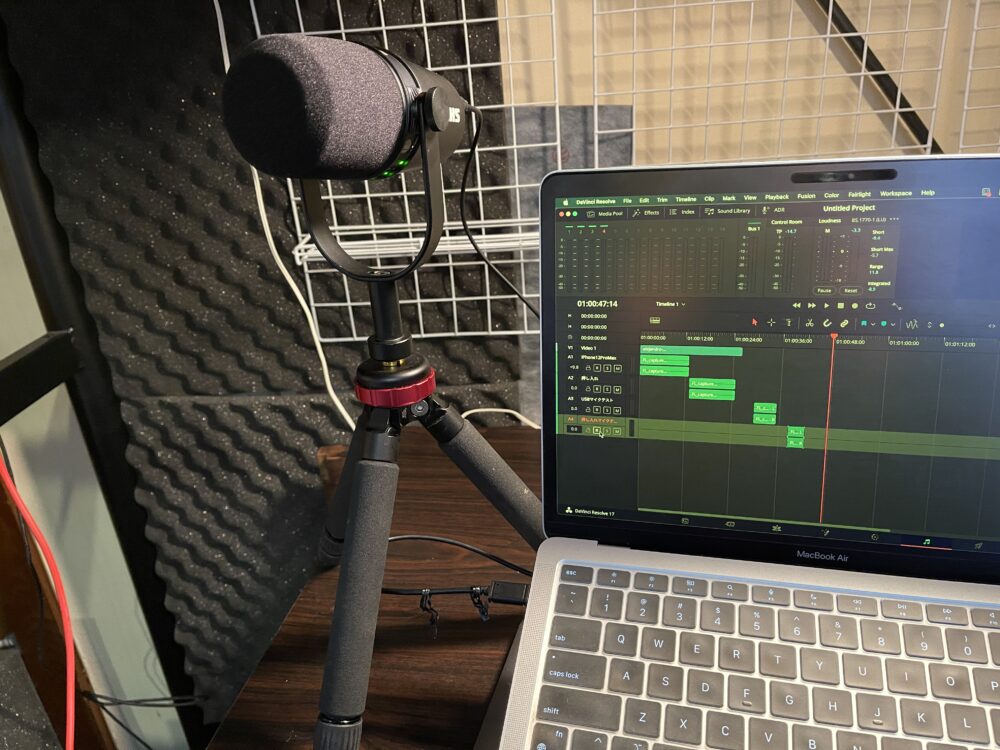
USB接続(Mac直挿し)
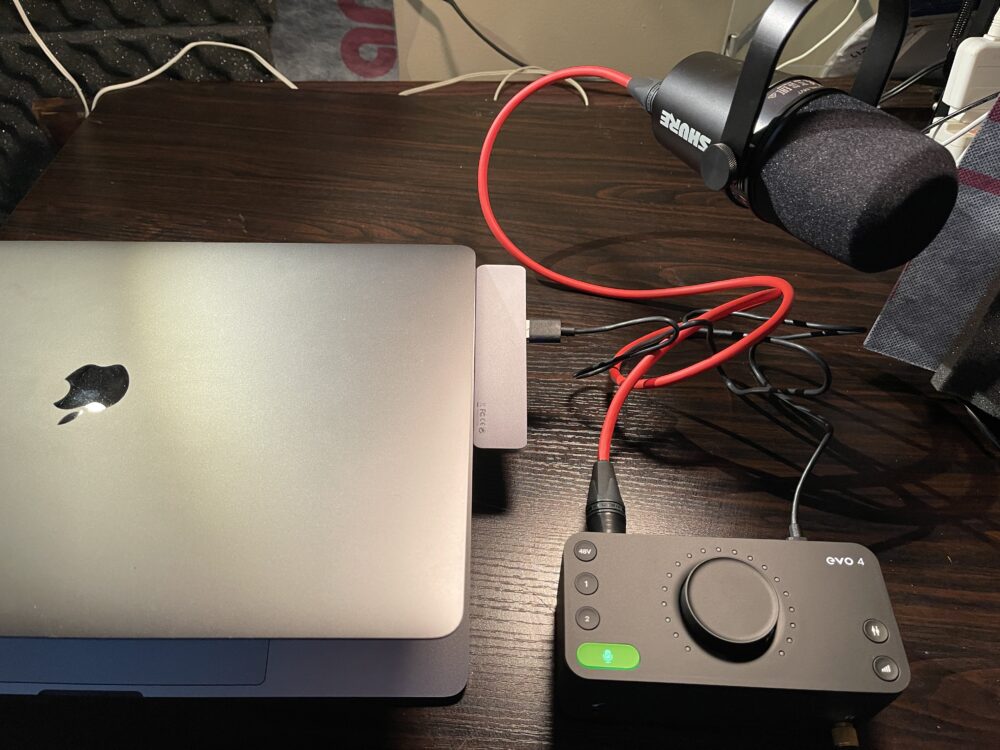
XLRケーブル接続(オーディオインターフェイス使用)

こいつを今回は『audient evo4』に接続していきます。
ドライバーをパソコンにインストールする
インストール・ユーザー登録・使い方などはこちら↓のユーザーマニュアルを参考にして下さい。

図解付きで分かりやすい。素晴らしいマニュアルです(*^^*)
(ユーザーマニュアル・ドライバーダウンロードページ↓)
(FAQ↓)
USB・XLRケーブルをMacに接続する
『audient evo4』の側面にある端子にUSB-CケーブルとXLRケーブルを接続します。

今回使ったXLRケーブル↓
USBケーブルは、付属品を含め4種類のもの↓を使いましたが、どれも使えました。

右上が付属のUSB-AtoC(ハブは別売り)
>UGREEN L字 USB Cケーブル( PD対応 60W/3A 急速充電)
『audient evo4』とMacを接続した様子↓
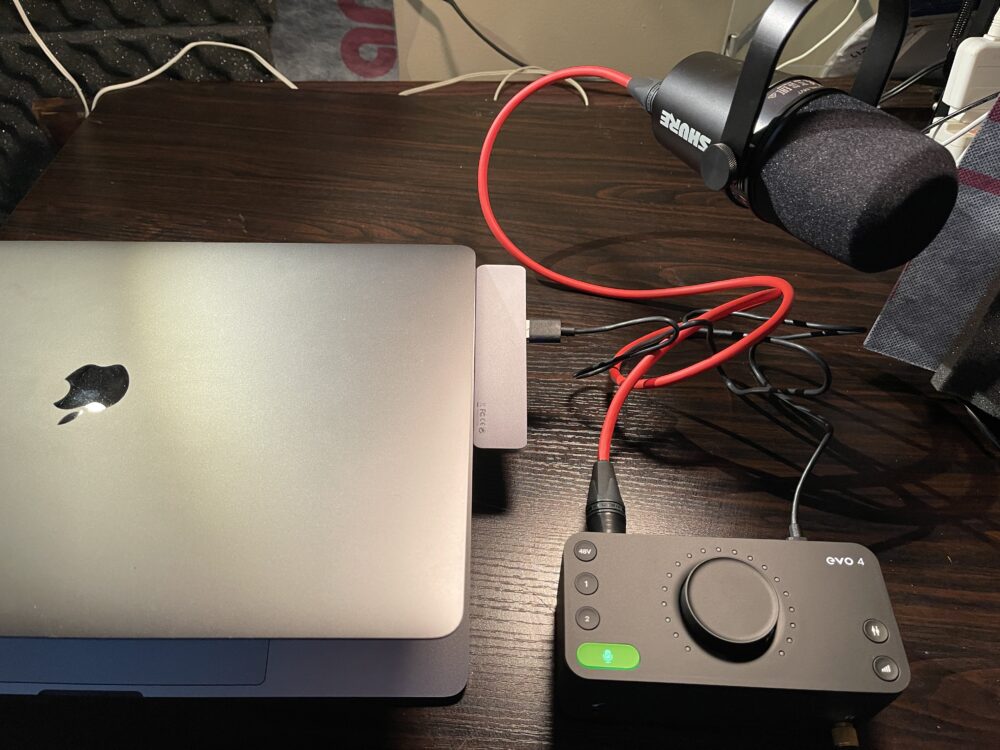
別売りハブ&evo4付属ケーブルで接続
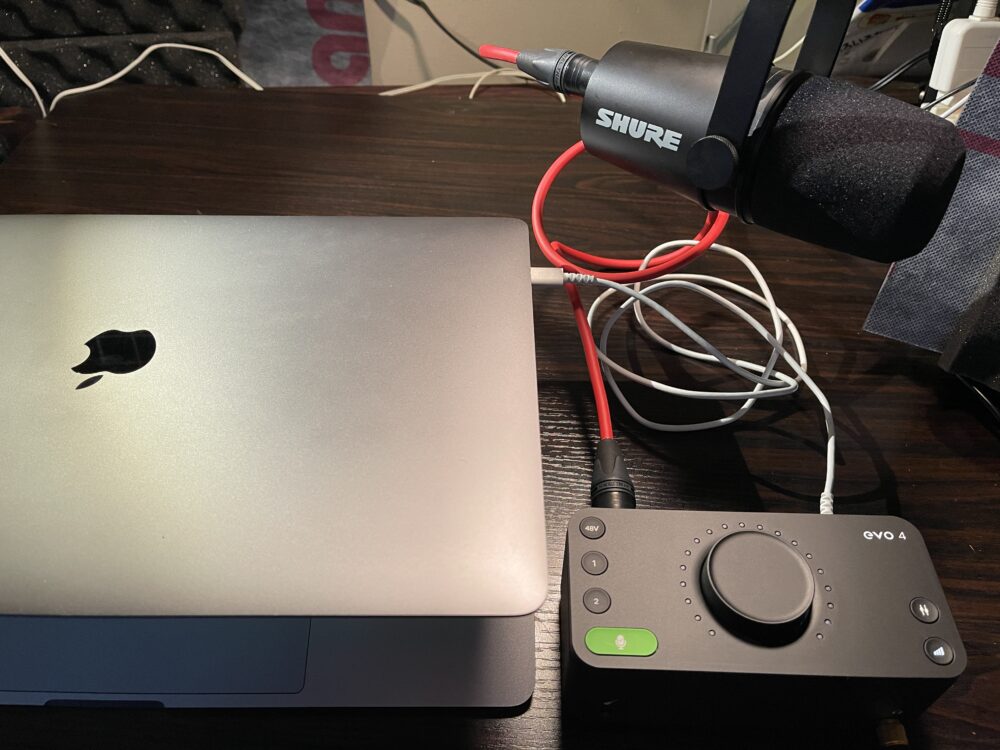
USBCtoCケーブルで接続
ちなみにMV7はXLRケーブル接続の場合、本体のランプが点灯しません。


ヘッドホンを接続する
モニターヘッドホン用の出力端子↓

右側の穴:モニターヘッドホン用
接続するにはステレオ標準プラグ(6.3mm)が必要です。

モニターヘッドホン『MDR-7506』プラグ

私が愛用しているSONYモニターヘッドホン『MDR-7506』なら標準プラグアダプタが付属しています。
標準プラグ⇆ミニプラグの変換がとってもスムーズ!
>SONYモニターヘッドホン『MDR-7506』
(別売りのステレオミニプラグからステレオ標準プラグに変更するアダプタもあります↓)
>ステレオミニプラグ→ステレオ標準プラグ変換プラグ(三極ミニプラグ用)

『MDR-7506』を『audient evo4』のヘッドホンジャックに接続

Macのサウンド設定をする
サウンド入出力設定は【画面左上![]() → → 】から行います。
→ → 】から行います。
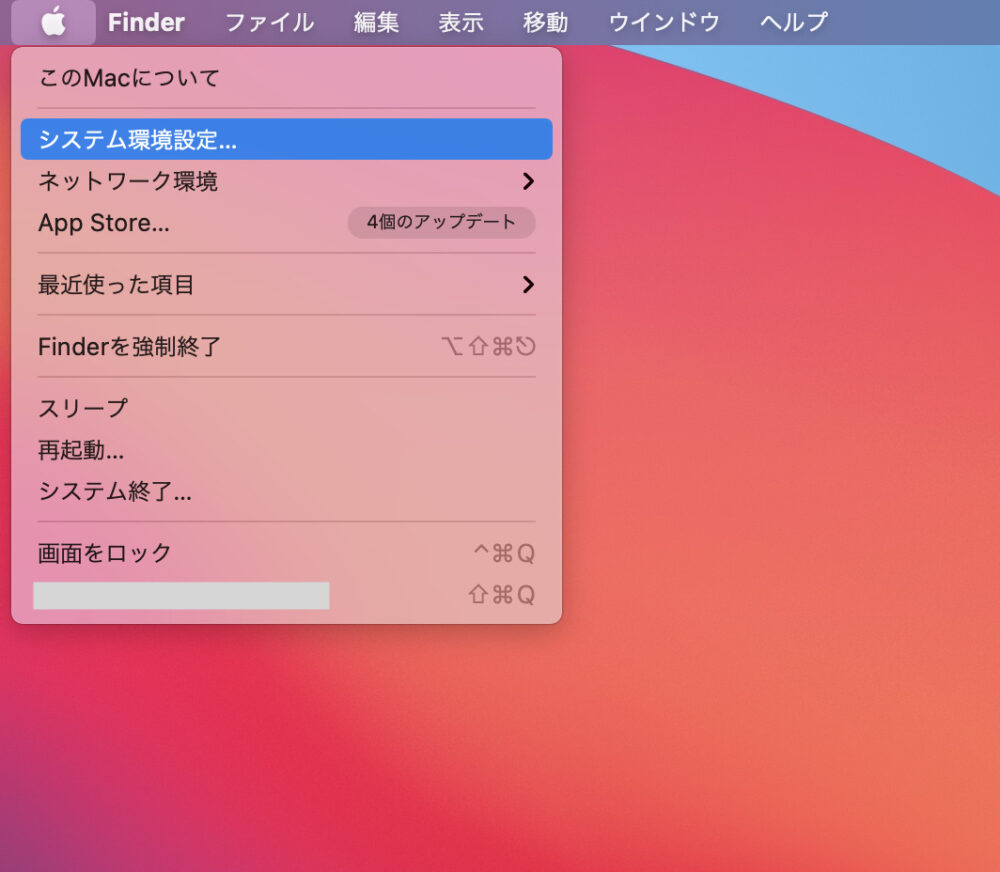
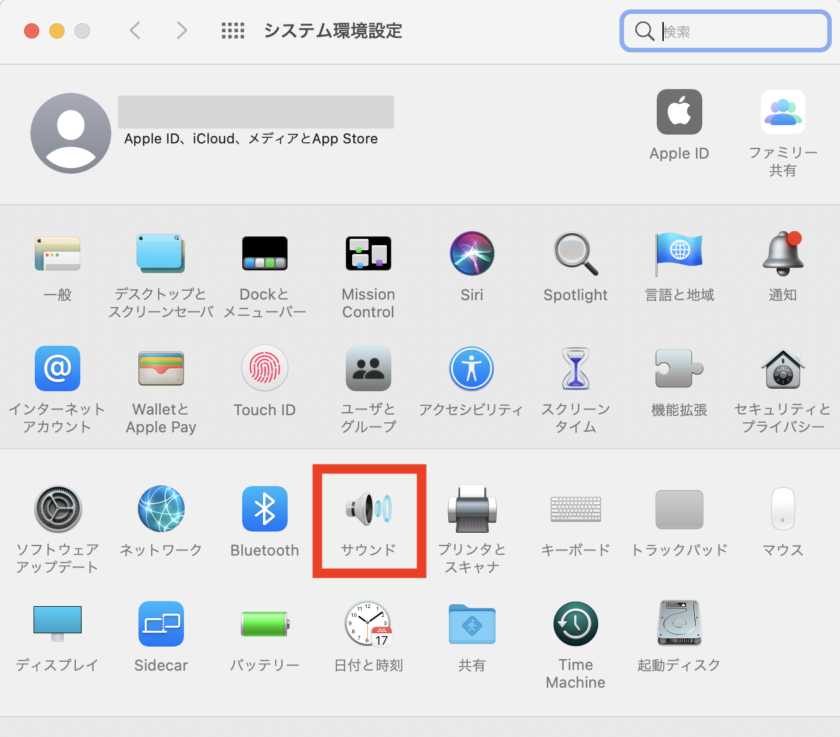
あとはMacBookのサウンド入力&出力を『evo 4』に設定すればOK!
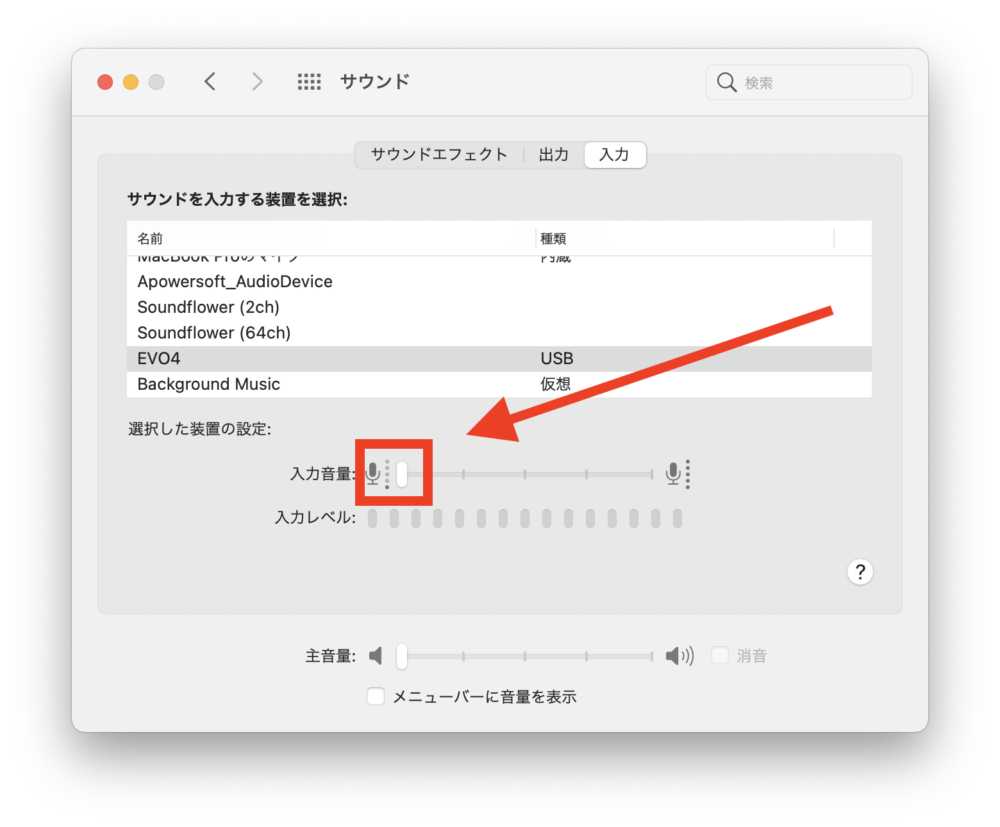
入力音量ゼロだと音が出ないので注意
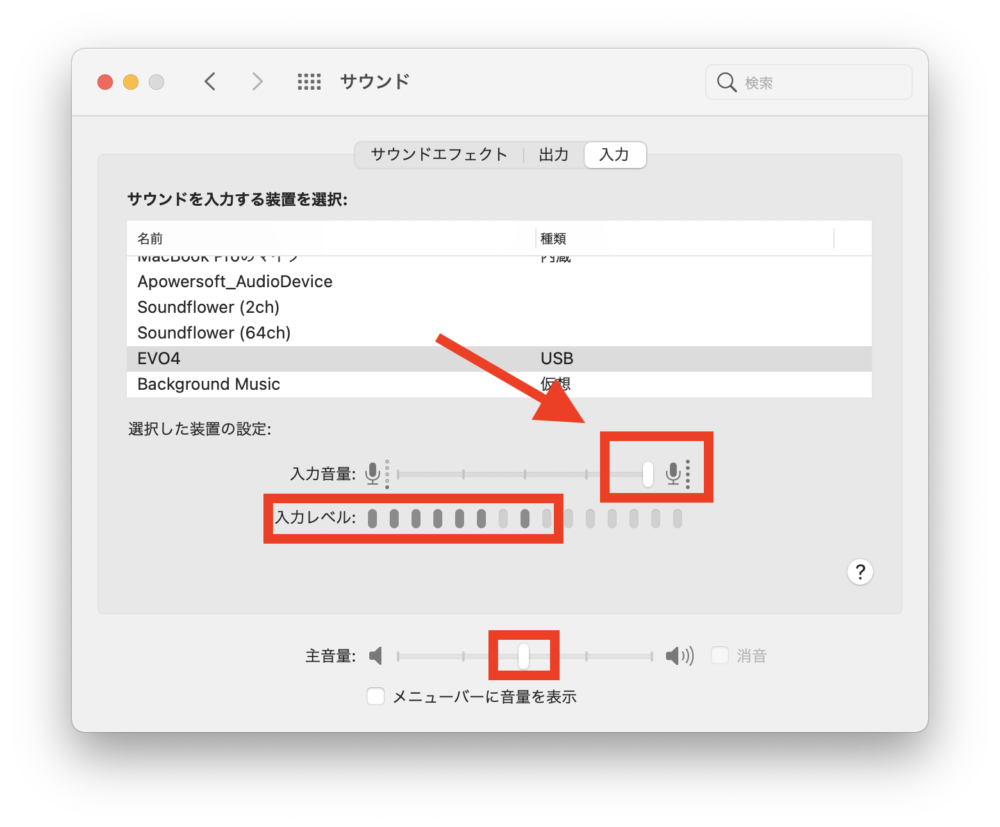
このようになっていれば、正常に音声入力されている証拠
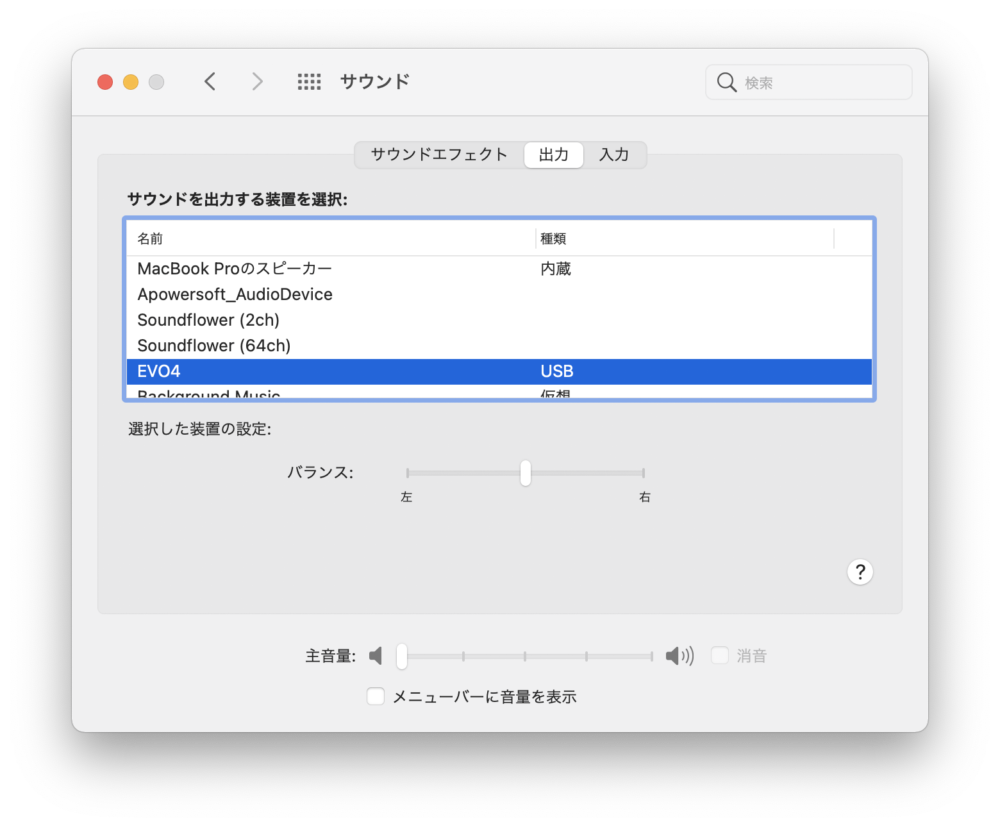
ちなみにヘッドホンはMac本体側に刺してもOK!
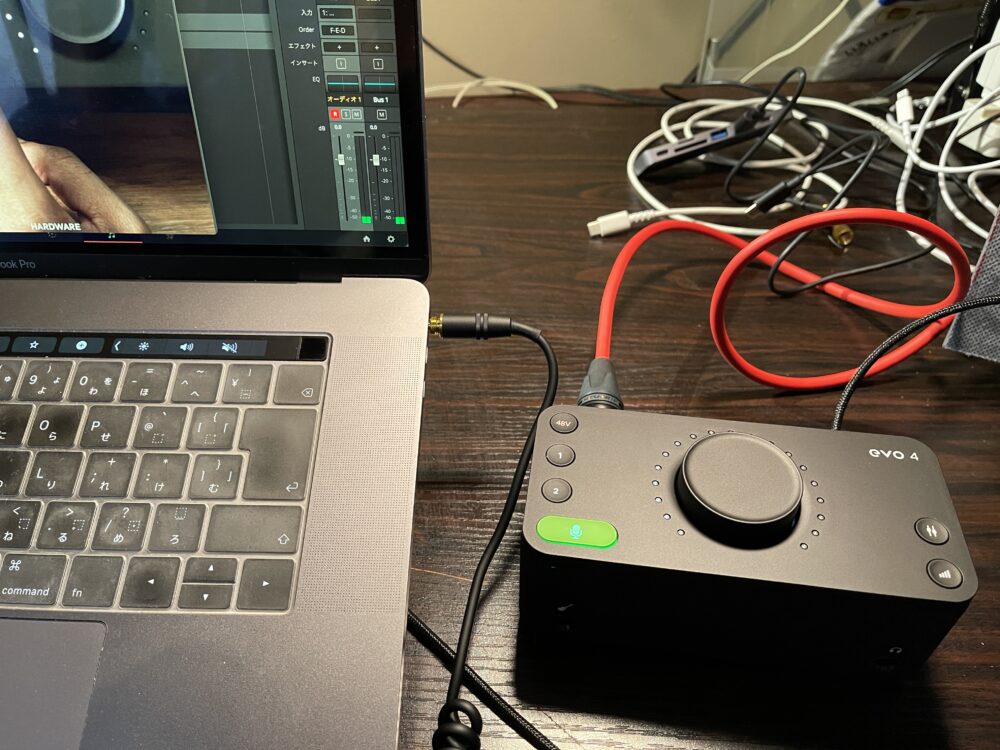

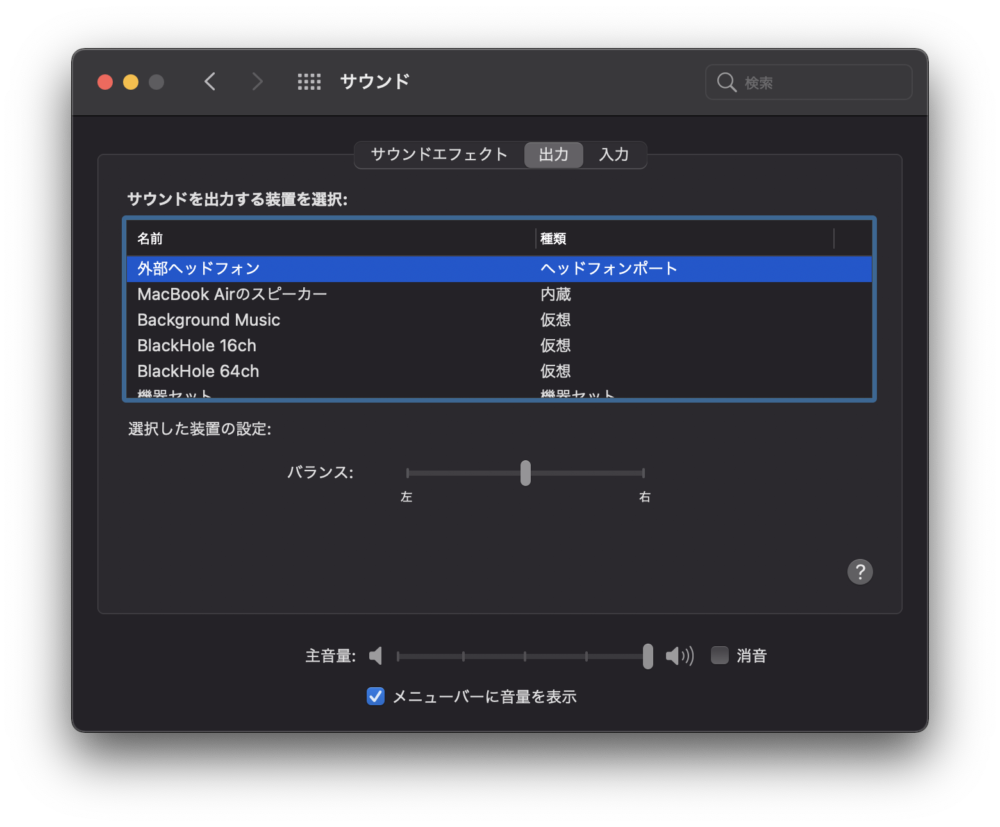
これで接続は完了です。
お疲れ様でしたm(_ _)m